Arrowhead tarafından birkaç gün önce yayınlanan yamaya rağmen, Helldivers 2 hala birçok oyuncu için çöküyor, bu da dünya çapında pek çok oyuncuyu etkileyen oyunun çökme 'hatasının' hala devam ettiği ve oyun deneyimini şu ana kadar berbat hale getirdiği anlamına geliyor.
Ne kadar talihsiz görünse de, bilgisayar ortamınızın Helldivers 2 için iyi olduğundan emin olmak ve çökmeyi daha az kolaylaştıracak şekilde deneyebileceğiniz bazı ince ayarlar var. Aşağıdaki kılavuzu takip edin ve yolunuza devam edin.

Helldivers 2'nin PC'de çökme sorunu için bu düzeltmeleri deneyin
Aşağıdaki düzeltmelerin tümünü denemek zorunda değilsiniz: Helldivers 2'nin PC'de çökme sorununu sizin için çözecek çözümü bulana kadar listede ilerleyin.
- GameGuard klasörünü sıfırlayın ve oyun dosyalarını doğrulayın
- Steam Girişini Devre Dışı Bırak
- Helldivers 2'yi yönetici olarak ve uyumluluk modunda çalıştırın
- Ekran kartı sürücüsünü temiz bir şekilde yeniden yükleyin
- AMD GPU'lar için Screen-Space Global Illumination'ı kapatın
- Helldivers 2'yi Windows Güvenlik Duvarı'nda ve üçüncü taraf antivirüs programınızda beyaz listeye alın
- Sistem dosyalarını onarın
1. GameGuard klasörünü sıfırlayın ve oyun dosyalarını doğrulayın
Bir tür hile önleme yazılımı olan GameGuard, Helldivers 2'nin düzgün çalışması için gereklidir. GamGuard sisteminiz tarafından engellenirse oyunun çökmesi, hatta başlamaması gibi sorunlar ortaya çıkması muhtemeldir. Durumun bu olup olmadığını görmek için önce GameGuard'ı sıfırlayabilir ve ardından oyun dosyalarını doğrulayabilirsiniz.
banneradss-2
Böyle yaparak:
- Git C:/Program Dosyaları (x86)/Steam/steamapps/common/helldivers2/bin . Bul ve sil Oyun muhafızı dosya.
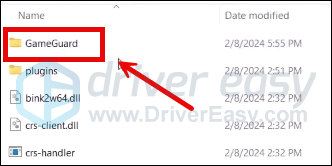
- Sağ tık Cehennem dalgıçları2 ve seç Yönetici olarak çalıştır .
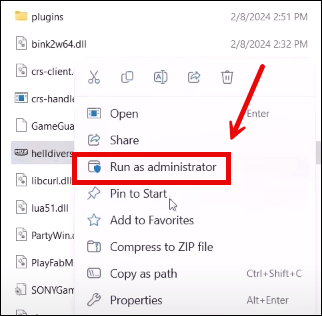
- Oyun muhafızı Daha sonra indirilecek ve oyun başlayacaktır.
- Oyunu kapatın ve Steam'i başlatın.
- İçinde KÜTÜPHANE , Helldivers 2'ye sağ tıklayın ve Özellikler açılır menüden.
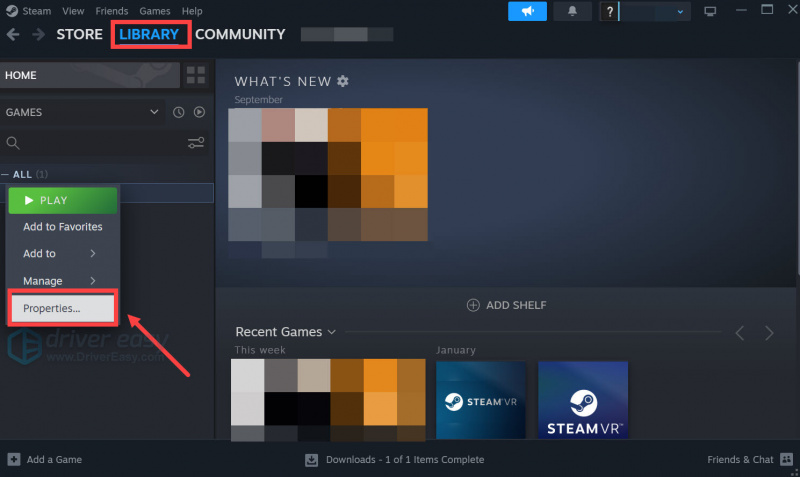
- Şunu seçin: Yüklü Dosyalar sekmesine tıklayın ve Oyun dosyalarının doğrulanmış bütünlüğü düğme.
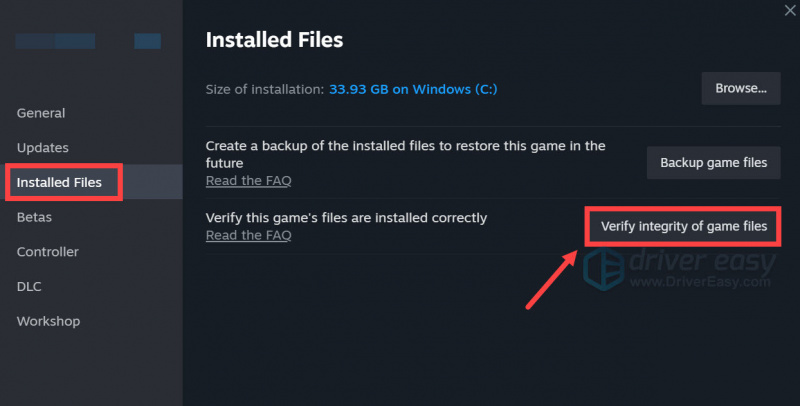
- Steam oyunun dosyalarını doğrulayacaktır; bu işlem birkaç dakika sürebilir.
Bu tamamlandığında Helldivers 2'yi tekrar başlatıp hala çöküp çökmediğini kontrol edin. Eğer öyleyse, lütfen devam edin.
2. Steam Girişini Devre Dışı Bırakın
Steam Girdisi, farklı kontrol cihazlarınız olduğunda kullanışlı oluyor, ancak topluluk oyuncularına göre bu özellik, Helldivers 2 ile bir şekilde çelişiyor ve dolayısıyla oyunun çökme sorunuyla da çelişiyor. Durumun sizin için de geçerli olup olmadığını görmek için Steam Girdisini şu şekilde devre dışı bırakabilirsiniz:
banneradss-1
- Steam'i başlatın.
- İçinde KÜTÜPHANE , sağ tık Cehennem dalgıçları2 ve seç Özellikler açılır menüden.
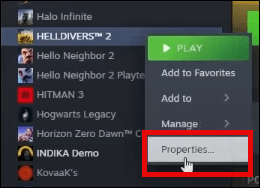
- Şunu seçin: Denetleyici sekmesine tıklayın ve seçin Steam Girişini Devre Dışı Bırak açılır menüden.
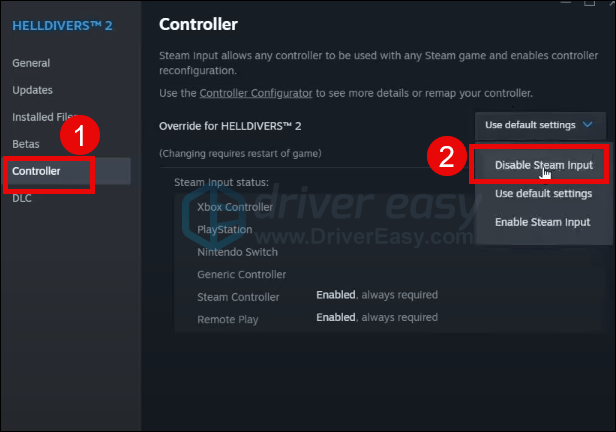
Hala çöküp çökmediğini görmek için Helldivers 2'yi tekrar başlatmayı deneyin. Eğer öyleyse, lütfen devam edin.
3. Helldivers 2'yi yönetici olarak ve uyumluluk modunda çalıştırın
Bu, oyun camiasında popüler bir düzeltmedir; yani Helldivers 2'nin birçok bilgisayarda çökmesini engellemeye yardımcı oldu. Bunun sizin için de harika olup olmadığını görmek için aşağıdaki adımları takip edebilirsiniz:
- Sağ tıklayın Buhar simgesine dokunun ve seçin Özellikler .
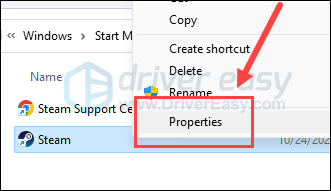
- Şunu seçin: Uyumluluk sekmesi. için kutuyu işaretleyin Bu programı yönetici olarak çalıştırın . Sonra tıklayın Uygula > Tamam Değişiklikleri kaydetmek için.
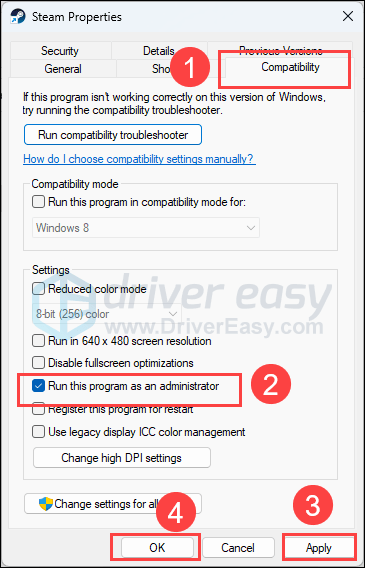
- Daha sonra kutuyu işaretleyin Bu programı aşağıdakiler için uyumluluk modunda çalıştırın: sonra seç Windows 8 açılır listeden.
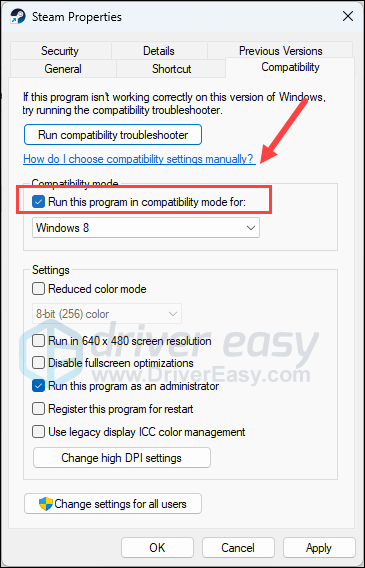
- Sonra şuraya git C:/Program Dosyaları (x86)/Steam/steamapps/common/helldivers2/bin ve kurulumu yapmak için yukarıdaki işlemleri tekrarlayın. helldivers2.exe bu nedenle yönetici olarak ve Windows 8 için uyumluluk modunda da çalışır.
Şimdi Helldivers 2'yi tekrar açarak hala çöküp çökmediğini kontrol edin. Kilitlenme sorunu devam ederse lütfen bir sonraki düzeltmeye geçin.
4. Ekran kartı sürücüsünü temiz bir şekilde yeniden yükleyin
Oyun çökmelerinin bir diğer yaygın nedeni de eski veya hatalı grafik kartı sürücüsüdür ve Helldivers 2 de bir istisna değildir. Bu durumda ekran kartı sürücüsünü temiz bir şekilde yeniden yüklemeniz önerilir. Bunu yapmak için, bilgisayarınızdaki tüm eski veya hatalı ekran sürücüsü dosyalarını kaldırarak oldukça iyi bir iş çıkarabileceğinden, genellikle DDU (Ekran Sürücüsü Kaldırıcı) önerilir.
Ekran kartı sürücüsünü DDU ile temiz bir şekilde yeniden yüklemek için:
- Ekran kartı sürücüsünün yürütme dosyasını GPU üreticinizin web sitesinden indirin ve arayın:
- DDU'yu şuradan indirin: resmi indirme sayfası . Daha sonra klasörü açın ve çift tıklayın. DDU Yürütme dosyasını daha da ayıklamak için dosya.
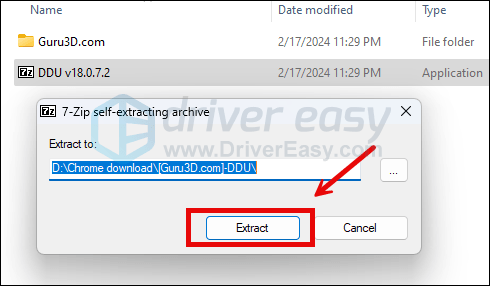
- Burada anlatıldığı gibi bilgisayarınızı Güvenli Modda başlatın: Sistem Yapılandırma aracını kullanarak Güvenli Modu başlatın
- Güvenli Moddayken, DDU yürütme dosyasının sıkıştırmasını açtığınız klasöre gidin. Çalıştırmak için çift tıklayın Ekran Sürücüsü Kaldırıcı .
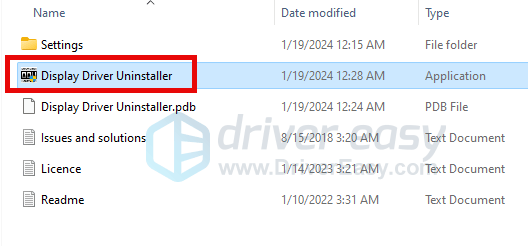
- Seçme GPU Ve GPU üreticiniz sağ tarafta. Sonra tıklayın Temizleyin ve yeniden başlatın .
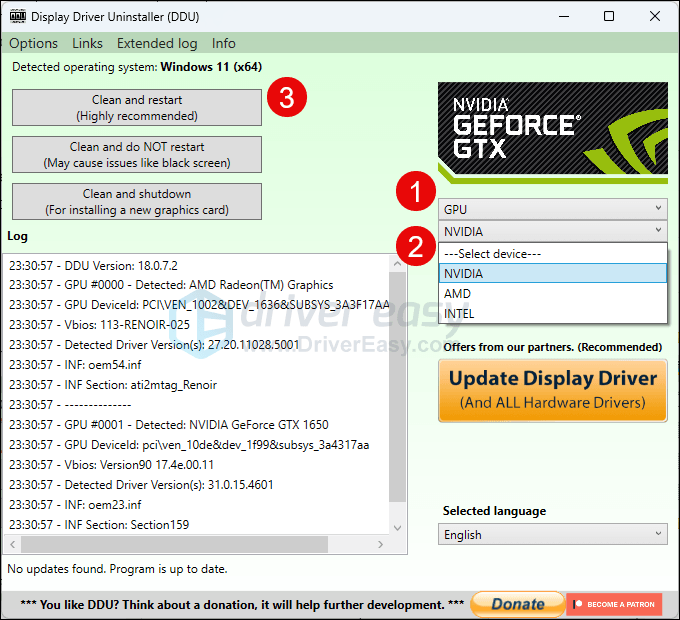
- Grafik kartınızın eski sürücü dosyaları temizlendiğinde bilgisayarınız yeniden başlatılmalıdır.
- Sürücü kurulumunu çalıştırmak için 1. adımdan indirdiğiniz ekran kartı sürücüsünün kurulum dosyasına çift tıklayın.
- Helldivers 2'nin hala çöküp çökmediğini görmek için bilgisayarınızı daha sonra yeniden başlatın.
İlk etapta hangi sürücüyü indireceğinizi bilmiyorsanız veya yukarıdakilerin hepsini yapmak için zamanınız veya sabrınız yoksa, bunu otomatik olarak yapabilirsiniz. Sürücü Kolaylığı . Driver Easy, sisteminizi otomatik olarak tanıyacak ve onun için doğru sürücüleri bulacaktır. Bilgisayarınızın tam olarak hangi sistemi çalıştırdığını bilmenize gerek yok, indireceğiniz yanlış sürücü nedeniyle sorun yaşamanıza gerek yok ve kurulum sırasında hata yapma konusunda endişelenmenize gerek yok. Driver Easy her şeyi halleder.
Sürücülerinizi aşağıdaki seçeneklerden biriyle otomatik olarak güncelleyebilirsiniz: ÖZGÜR ya da Profesyonel sürüm Driver Easy'nin. Ancak Pro sürümünde bu işlem yalnızca 2 adım sürer (ve tam destek ve 30 günlük para iade garantisi alırsınız):
- İndirmek ve Driver Easy'yi yükleyin.
- Driver Easy'yi çalıştırın ve Şimdi Tara düğme. Driver Easy daha sonra bilgisayarınızı tarayacak ve sorunlu sürücüleri tespit edecektir.
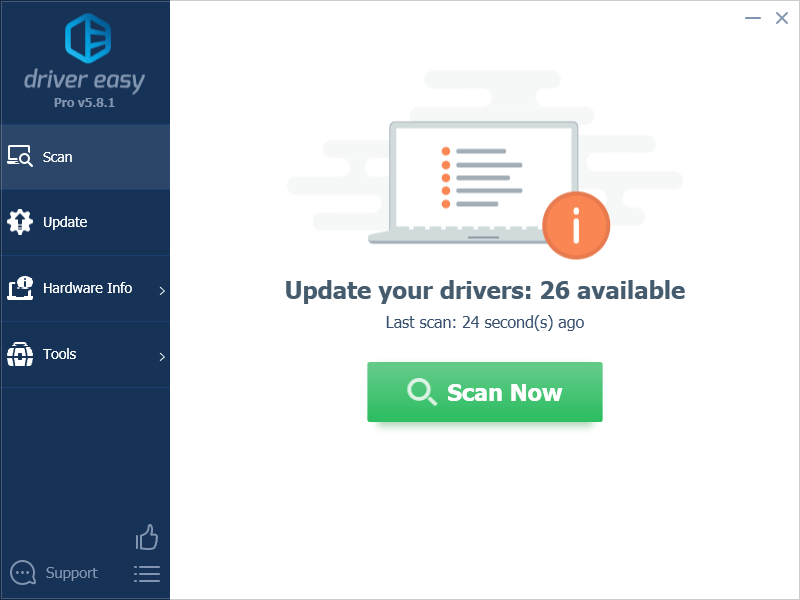
- Tıklamak Tümünü Güncelle doğru sürümünü otomatik olarak indirip yüklemek için Tümü sisteminizde eksik veya güncel olmayan sürücüler. (Bu şunu gerektirir: Profesyonel sürüm – Tümünü Güncelle'ye tıkladığınızda yükseltme yapmanız istenecektir.)
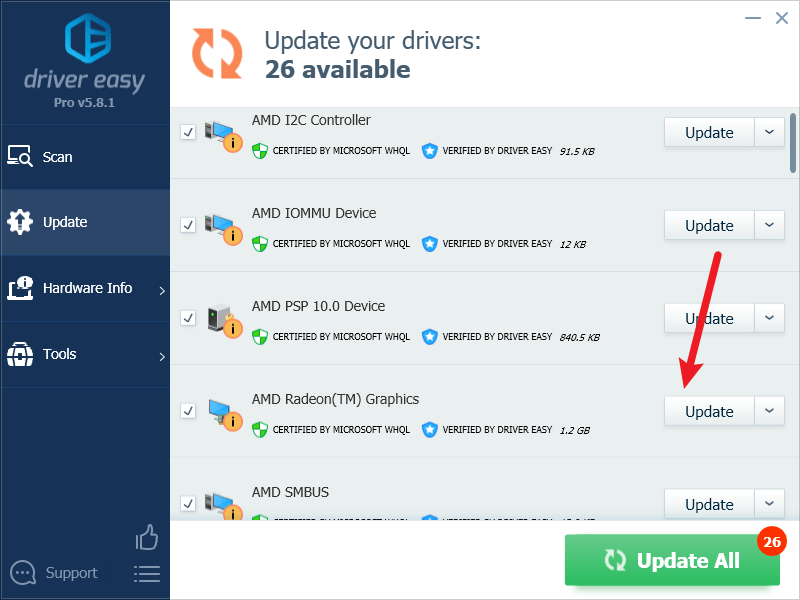
Not : İsterseniz bunu ücretsiz olarak yapabilirsiniz ancak kısmen manueldir. - Değişikliklerin etkili olması için bilgisayarınızı yeniden başlatın.
Helldivers 2'yi tekrar başlatın ve en son grafik sürücüsünün çökmesini engellemeye yardımcı olup olmadığına bakın. Bu düzeltme işinize yaramazsa aşağıdaki sonraki düzeltmeyi deneyin.
5. AMD GPU'lar için Screen-Space Global Illumination'ı kapatın
AMD grafik kartı kullanıyorsanız Helldivers 2'nin çökmesini durdurmaya yardımcı olup olmadığını görmek için Screen-Space Global Illumination oyun içi ayarını devre dışı bırakmayı deneyebilirsiniz. Bunu yapmak için:
- Oyun içindeyken tuşuna basın Esc Ve git Seçenekler .
- Seçme Grafik ve bul Ekran-Uzay Küresel Aydınlatma onu çevirmek KAPALI .
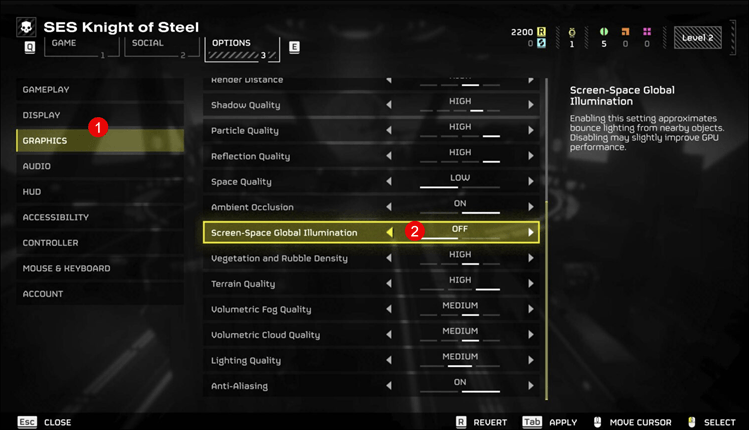
- Değişikliği kaydedin.
Hala çöküp çökmediğini görmek için Helldivers 2'yi yeniden başlatın. Eğer öyleyse, lütfen devam edin.
6. Helldivers 2'yi Windows Güvenlik Duvarı'nda ve üçüncü taraf antivirüs programınızda beyaz listeye alın
Üçüncü taraf antivirüs programı ve/veya Windows güvenlik duvarı kısıtlamaları, Helldivers 2'nin PC'de çökmesinin bir başka yaygın nedenidir. Bunun nedeni genellikle bu programların olası sorunlu hizmetleri tespit etme konusunda biraz hassas olabilmesi ve Steam ile Helldivers 2 gibi oyunların çalışırken çok fazla bellek ve CPU kullanımı tüketmesidir, bu da potansiyel tehditlerle karıştırılabilir.
Bunun sizin için suçlu olup olmadığını görmek için eklemeyi deneyin Üçüncü taraf antivirüs uygulamanıza istisna olarak Steam . Bunu nasıl yapacağınızdan emin değilseniz ayrıntılı talimatlar için lütfen antivirüs destek sayfanıza bakın.
Helldivers 2'yi Windows güvenlik duvarına eklemek için:
- Klavyenizde tuşuna basın. pencereler anahtar ve R Çalıştır kutusunu açmak için aynı anda tuşuna basın.
- Tip güvenlik duvarı.cpl'yi kontrol et ve vur Girmek .
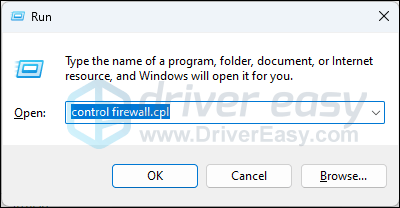
- Sol gezinme bölmesinden, Bir uygulamaya veya özelliğe Windows Defender Güvenlik Duvarı üzerinden izin verme .
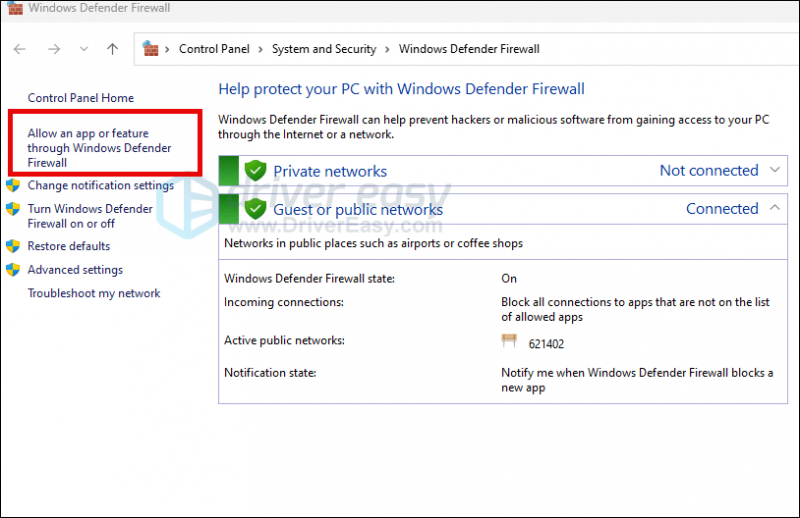
- Aşağı kaydırın ve olup olmadığını kontrol edin Buhar Ve Cehennem Dalgıçları 2 listede yer alıyor.
- Değilse, tıklayın Ayarları değiştir düğme.
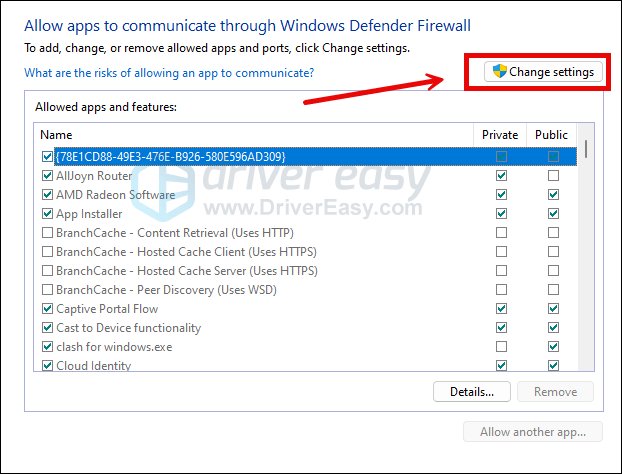
- Tıklamak Başka bir uygulamaya izin ver… .
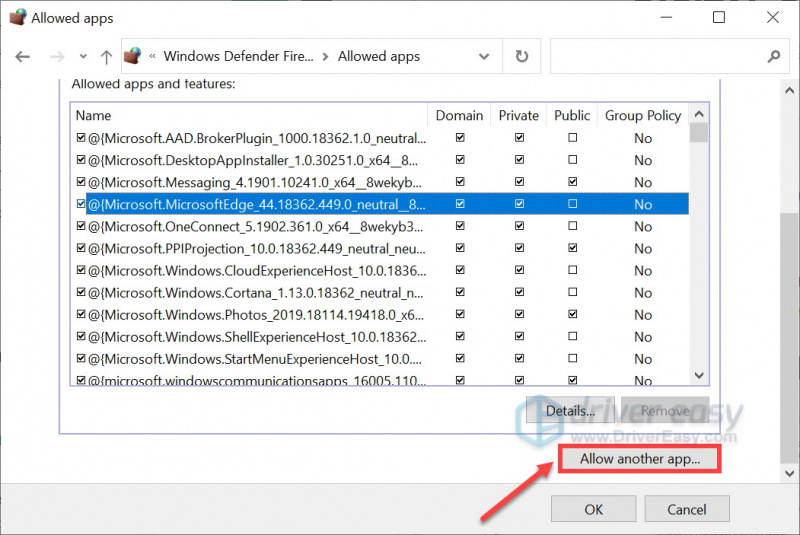
- Tıklamak Araştır… ve kurulum klasörüne gidin Buhar Ve Cehennem Dalgıçları 2 .
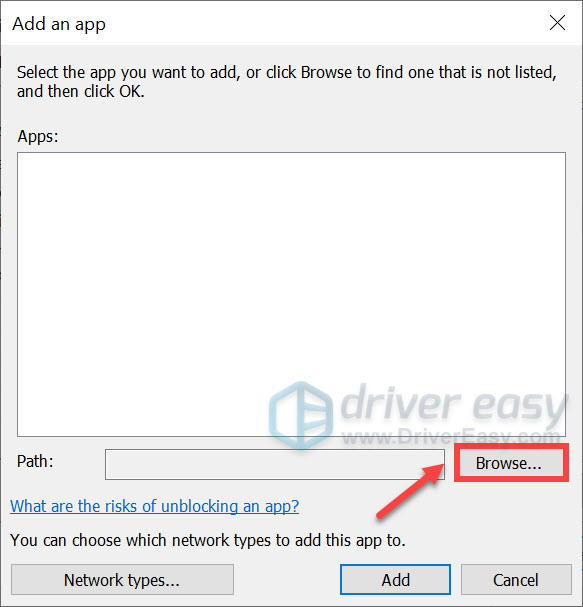
Steam'inizin kurulum klasörünün ne olduğunu bilmiyorsanız, kısayoluna sağ tıklayın ve Dosya konumunu aç .
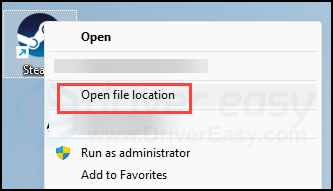
- Bulmak steam.exe ve üzerine tıklayın. Sonra tıklayın Açık .
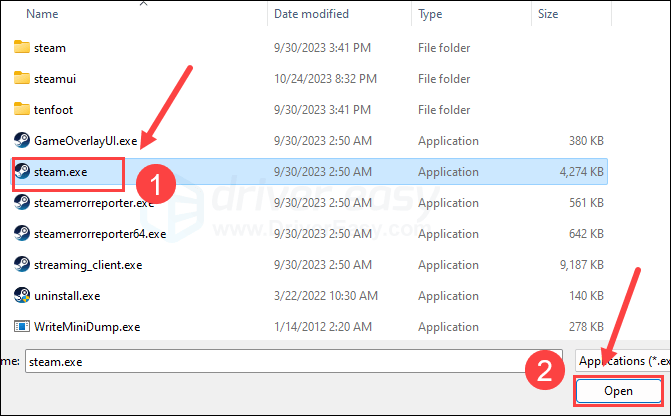
- Bulunduğunda tıklayın Eklemek .
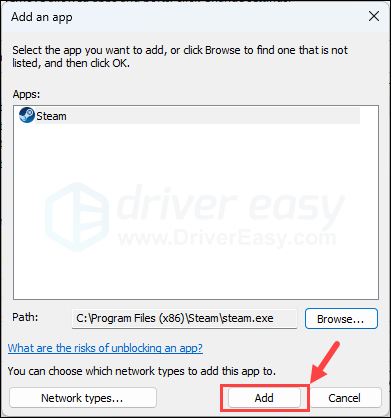
- Şimdi Steam ve Helldivers 2'nin listeye eklendiğinden emin olun ve işaretleyin İhtisas , Özel , Ve Halk . İşiniz bittiğinde, tıklayın TAMAM .
Hala çöküp çökmediğini görmek için Helldivers 2'yi tekrar başlatmayı deneyin. Eğer öyleyse, lütfen devam edin.
7. Sistem dosyalarını onarın
Helldivers 2 ile sürekli sorunlarla karşılaşıyorsanız ve önceki çözümlerin hiçbiri etkili olmadıysa, bunun sorumlusu bozuk sistem dosyalarınız olabilir. Bunu düzeltmek için sistem dosyalarını onarmak çok önemli hale gelir. Sistem Dosyası Denetleyicisi (SFC) aracı bu süreçte size yardımcı olabilir. “sfc /scannow” komutunu çalıştırarak sorunları tanımlayan ve eksik veya bozuk sistem dosyalarını onaracak bir tarama başlatabilirsiniz. Ancak şunu belirtmek önemlidir: SFC aracı öncelikle büyük dosyaları taramaya odaklanır ve küçük sorunları gözden kaçırabilir .
SFC aracının yetersiz kaldığı durumlarda daha güçlü ve özel bir Windows onarım aracı önerilir. Kale sorunlu dosyaları belirleme ve arızalı dosyaları değiştirme konusunda üstün olan otomatik bir Windows onarım aracıdır. Fortect, bilgisayarınızı kapsamlı bir şekilde tarayarak Windows sisteminizi onarmak için daha kapsamlı ve etkili bir çözüm sağlayabilir.
- İndirmek ve Fortect'i yükleyin.
- Fortect'i açın. Bilgisayarınızda ücretsiz bir tarama yapacak ve size PC'nizin durumuna ilişkin ayrıntılı bir rapor .
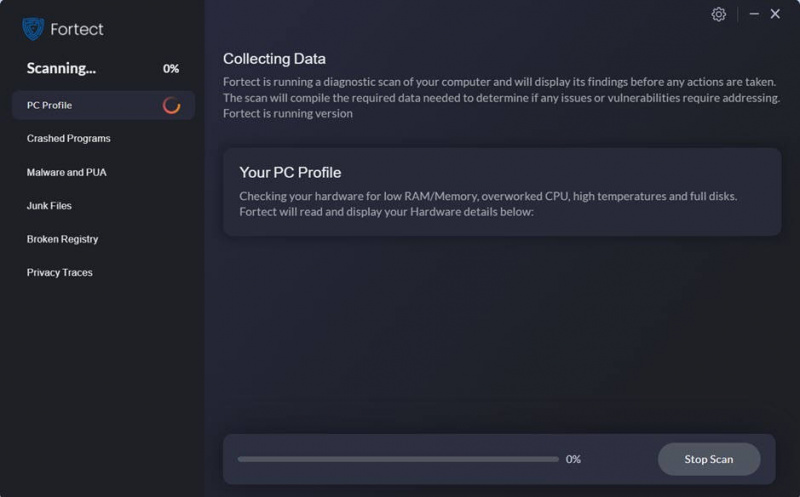
- Bitirdiğinizde tüm sorunları gösteren bir rapor göreceksiniz. Tüm sorunları otomatik olarak düzeltmek için tıklayın. Onarımı Başlat (Tam sürümü satın almanız gerekecek. 60 Günlük Para İade Garantisi Böylece Fortect sorununuzu çözmezse istediğiniz zaman para iadesi yapabilirsiniz).
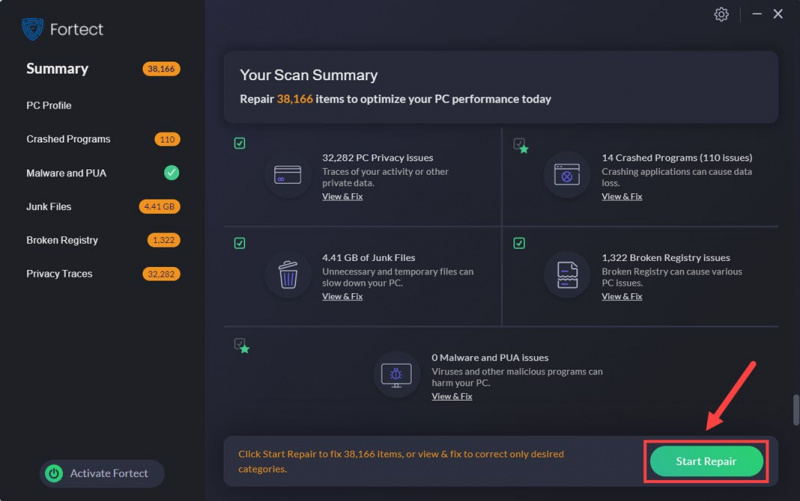
Bu yazı için bu kadar. Helldivers 2'nin PC'de çökme sorununu çözmenize yardımcı olacak başka önerileriniz varsa, lütfen paylaşmaktan çekinmeyin. Hepimiz kulağız.


![[DÜZELTİLDİ] Windows 10'da Yakınlaştırma Çökmesi – 2022 İpuçları](https://letmeknow.ch/img/knowledge/92/zoom-crashing-windows-10-2022-tips.jpg)
![[ÇÖZÜLDÜ] Resident Evil Village Fare Sorunları](https://letmeknow.ch/img/knowledge/07/resident-evil-village-mouse-issues.jpg)
![Monitörde Gölgelenme Nasıl Onarılır [Kolay Adımlar]](https://letmeknow.ch/img/knowledge/71/how-fix-ghosting-monitor.jpg)
![[ÇÖZÜLDÜ] Uzaylılar: Fireteam Elite PC'de çökmeye devam ediyor](https://letmeknow.ch/img/knowledge/14/aliens-fireteam-elite-keeps-crashing-pc.jpg)
